一、圆角图形
ps:相信大家在开发过程中需要用的imageview组件,但是该组件是正方形用来当头像不太美观,下面我来教大家一种方法,简单上手!
代码如下:
import android.annotation.SuppressLint;
import android.content.Context;
import android.graphics.Bitmap;
import android.graphics.BitmapShader;
import android.graphics.Canvas;
import android.graphics.Matrix;
import android.graphics.Paint;
import android.graphics.Shader;
import android.graphics.drawable.BitmapDrawable;
import android.graphics.drawable.Drawable;
import android.util.AttributeSet;
import androidx.annotation.Nullable;
public class CircleImageView extends androidx.appcompat.widget.AppCompatImageView {
//画笔
private Paint mPaint;
//圆形图片的半径
private int mRadius;
//图片的宿放比例
private float mScale;
public CircleImageView(Context context) {
super(context);
}
public CircleImageView(Context context, @Nullable AttributeSet attrs) {
super(context, attrs);
}
public CircleImageView(Context context, @Nullable AttributeSet attrs, int defStyleAttr) {
super(context, attrs, defStyleAttr);
}
@Override
protected void onMeasure(int widthMeasureSpec, int heightMeasureSpec) {
super.onMeasure(widthMeasureSpec, heightMeasureSpec);
//由于是圆形,宽高应保持一致
int size = Math.min(getMeasuredWidth(), getMeasuredHeight());
mRadius = size / 2;
setMeasuredDimension(size, size);
}
@SuppressLint("DrawAllocation")
@Override
protected void onDraw(Canvas canvas) {
mPaint = new Paint();
Drawable drawable = getDrawable();
if (null != drawable) {
Bitmap bitmap = ((BitmapDrawable) drawable).getBitmap();
//初始化BitmapShader,传入bitmap对象
BitmapShader bitmapShader = new BitmapShader(bitmap, Shader.TileMode.CLAMP, Shader.TileMode.CLAMP);
//计算缩放比例
mScale = (mRadius * 2.0f) / Math.min(bitmap.getHeight(), bitmap.getWidth());
Matrix matrix = new Matrix();
matrix.setScale(mScale, mScale);
bitmapShader.setLocalMatrix(matrix);
mPaint.setShader(bitmapShader);
//画圆形,指定好坐标,半径,画笔
canvas.drawCircle(mRadius, mRadius, mRadius, mPaint);
} else {
super.onDraw(canvas);
}
}
}
1.创建java代码

2.创建ImageView组件

3.修改ImageView,将刚刚写好的代码引用


二、按钮圆角
2.1主要属性
2.1.1shape属性
shape可取值:
矩形(rectangle)、椭圆(oval)、线(line)、圆环(ring)四种图形

2.1.2shape属性下的属性
corners(圆角)、gradient(渐变)
padding(间隔)、size(大小)
solid(填充)、stroke(描边)
solid(填充)
<solid android:color="@color/yellow"/> //填充颜色
corners(圆角)
<corners android:radius="50dp"/> //圆角弧度为50dp
android:bottomLeftRadius="" //底部左下角
android:bottomRightRadius="" //底部右下角
android:topLeftRadius="" //顶部左上角
android:topRightRadius="" //顶部右上角
stroke(描边)
<stroke
android:color="" //描边颜色
android:width="" //描边宽度
android:dashGap="" //两段虚线之间的空隙宽度
android:dashWidth="" //一段线的宽度
/>
其中 dashGap dashWidth 两个属性彼此一起存在才生效。
例子:

<shape xmlns:android="http://schemas.android.com/apk/res/android"
android:shape="line" >
<stroke
android:dashGap="20dp"
android:dashWidth="10dp"
android:width="1dp"
android:color="#000000" />
</shape>
gradient(渐变)
android:startColor="" //起始颜色
android:centerColor="" //中间颜色
android:endColor="" //末尾颜色
android:angle="" //代表渐变颜色的角度,
必须是45的整数倍.
android:type=""
android:centerX="" //相对X的渐变位置
android:centerY="" //相对Y的渐变位置
android:gradientRadius="" //渐变颜色的半径,单位应该是像素点. 需要 android:type="radial".
android:useLevel="" //如果当做是LevelListDrawable使用时值为true,否则为false.
例子:

size(大小)
android:width="50dp" //宽度
android:height="50dp" //高度
padding(间隔)
android:left="2dp"
android:top="2dp"
android:right="2dp"
android:bottom="2dp" //上下左右的间隔
2.2使用方法
1.创建资源文件(drawable下)

2.选择shape类型
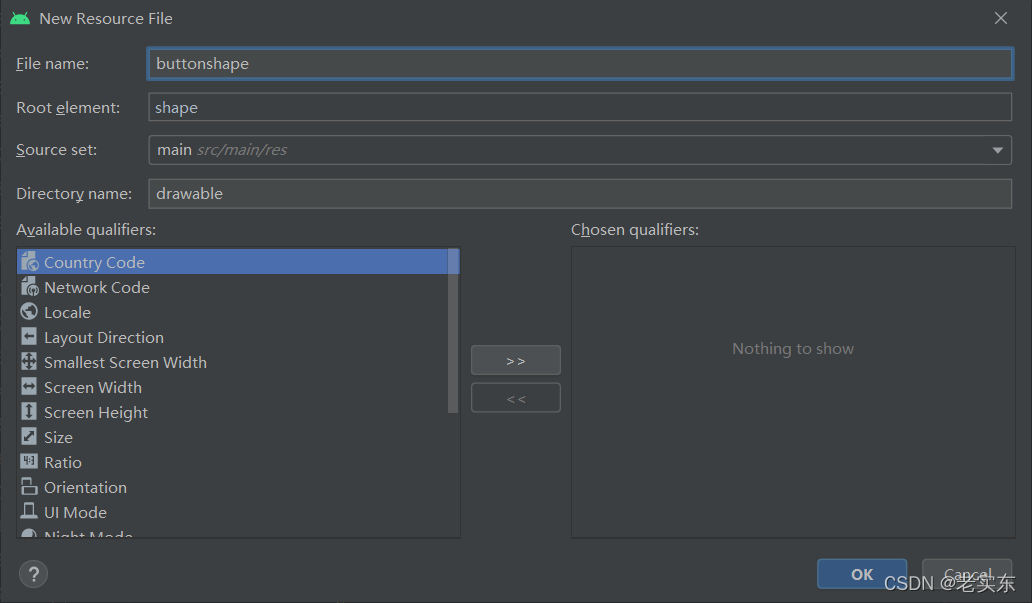
3.选择所需属性
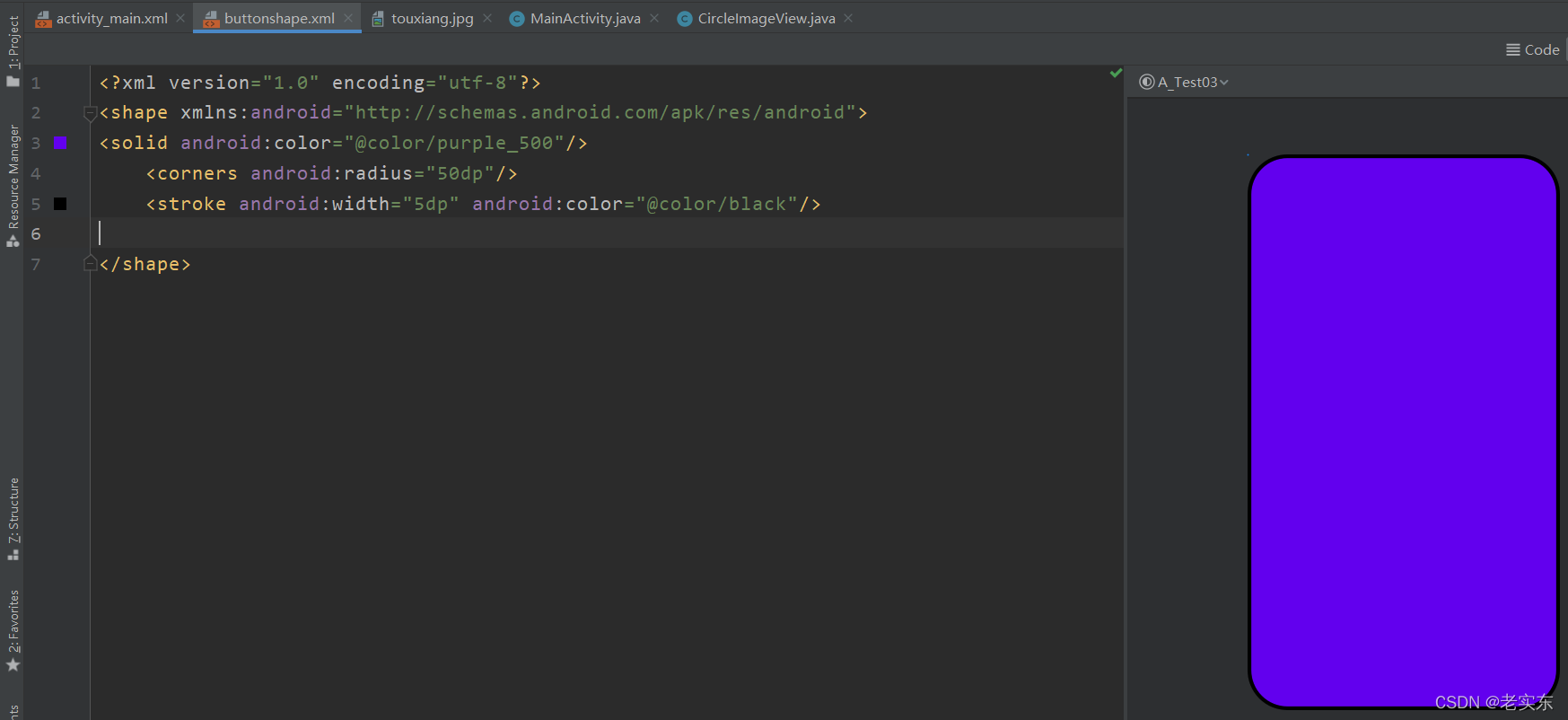
4.运行结果

三、总结
日后一些好用的属性也会更新给大家,创作不易搬运请标明出处,谢谢!